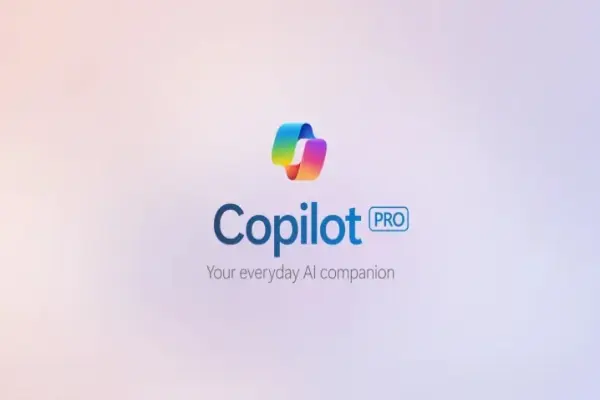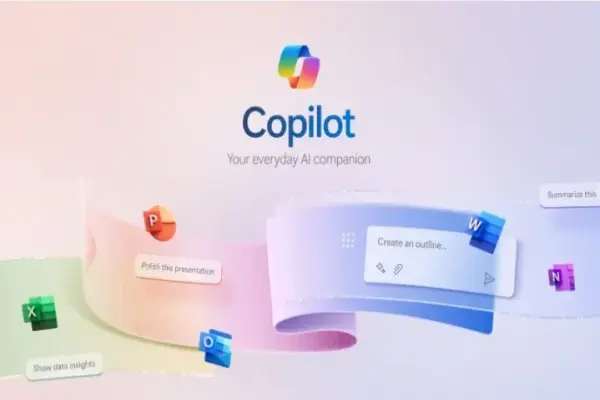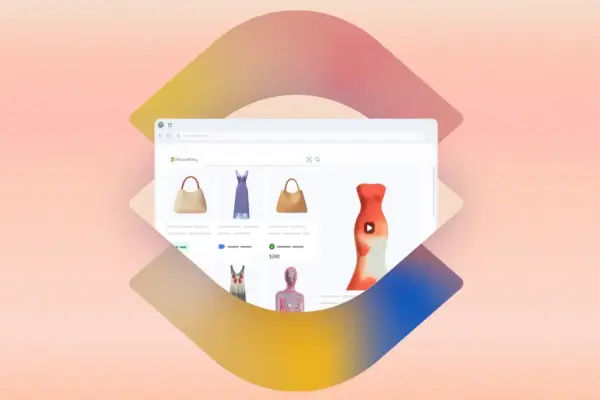Trí tuệ nhân tạo không ngừng phát triển, với các tính năng mới được phát hành liên tục, từ tạo văn bản đến tạo video từ Google Gemini và các trợ lý AI có giọng nói thật mà bạn có thể nghe và trò chuyện từ ChatGPT .
Microsoft Copilot đã tạo ra một nền tảng thử nghiệm mang tên Copilot Labs, cho phép bạn dùng thử miễn phí các tính năng mới trước khi chúng được phát hành rộng rãi. Vì đang trong giai đoạn truy cập sớm, chúng chưa hoàn hảo, nhưng là một cách tuyệt vời để thử nghiệm các tính năng mới thú vị.
Dưới đây, chúng tôi sẽ giải thích Copilot Labs là gì và cách sử dụng, cũng như nêu ra các thử nghiệm hiện có trên nền tảng này.
Copilot Labs là gì?
Copilot Labs là một nền tảng của Microsoft, được liên kết với AI đồng hành , cho phép bạn thử nghiệm và cung cấp phản hồi về các tính năng AI thử nghiệm trước khi phát hành rộng rãi. Các tính năng có sẵn trên Copilot Labs vẫn đang trong giai đoạn phát triển ban đầu, nghĩa là chúng có thể còn tồn tại lỗi và sự cố, và Microsoft hy vọng sẽ sớm khắc phục điều này.
Thỉnh thoảng, Copilot Labs lại có những thử nghiệm mới, chẳng hạn như tạo mô hình 3D, trải nghiệm chơi game được hỗ trợ bởi AI và tính năng cho phép Copilot phản ứng bằng biểu cảm khuôn mặt. Việc sử dụng các tính năng này hoàn toàn miễn phí, miễn là bạn có tài khoản Microsoft – bạn không cần phải trả phí đăng ký, tuy nhiên, những người dùng gói trả phí sẽ được truy cập sớm hơn vào các tính năng của Copilot Labs.
Cách sử dụng Copilot Labs
Cho dù bạn chỉ muốn duyệt qua các tính năng có sẵn của Copilot Labs hay muốn sử dụng một số thử nghiệm, bạn có thể thực hiện bằng cách điều hướng đến trang web Copilot Labs .
Trang chủ sẽ hiển thị những thử nghiệm nào bạn có thể sử dụng. Hãy nhớ đăng nhập ở góc trên bên phải của trang trước khi bắt đầu để đảm bảo bạn có quyền truy cập đầy đủ vào các tính năng.
Chọn tính năng bạn muốn dùng thử, sau đó phần giải thích về thử nghiệm sẽ hiện ra, bao gồm cách thức hoạt động và cách bạn có thể truy cập bản demo. Sau đó, bạn có thể nhấn nút "Thử ngay" ở đầu trang để chuyển đến phần thử nghiệm.
Như đã đề cập trước đó, bạn có thể gặp phải sự cố hoặc lỗi vì các tính năng này đang trong giai đoạn truy cập sớm, vì vậy hãy chuẩn bị tinh thần cho mọi sự cố. Sau đó, bạn có thể phản hồi trực tiếp cho Microsoft về các vấn đề bạn gặp phải để họ có thể khắc phục.







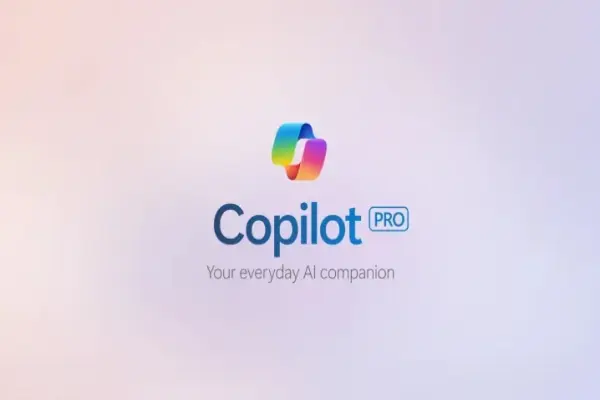

.webp)